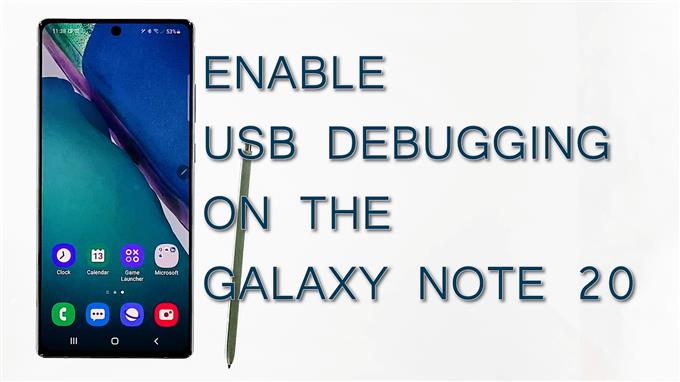Esta publicación mostrará cómo habilitar la función de depuración USB Galaxy Note 20. Siga leyendo si necesita ayuda para activar esta función y preparar su dispositivo para transferencias de archivos USB con una computadora con Windows.
¿Qué es la depuración USB?
Los dispositivos Android, incluidos los teléfonos inteligentes y tabletas insignia de Samsung Galaxy, incluyen muchas funciones ocultas que están diseñadas específicamente para usuarios expertos en tecnología. Muchas de estas funciones están alineadas en la pantalla Opciones de desarrollador.
Estas funciones están diseñadas principalmente para ayudar a los desarrolladores de software a crear aplicaciones de Android. Si bien estas funciones no son realmente tan vitales para los usuarios promedio, hay ciertos casos en los que serán necesarias.
Entre las funciones de desarrollador de Android de uso frecuente se encuentra la depuración de USB. A menudo es necesario habilitar esta función cuando se trata de problemas de transferencia de archivos entre un teléfono inteligente Android y una computadora con Windows.
Si se pregunta cómo acceder y activar la depuración USB en su nuevo Note 20, aquí tiene una demostración rápida para su referencia.
Pasos sencillos para activar la depuración USB
Realizar lo siguiente le permitirá desbloquear el modo de depuración USB en su teléfono inteligente Note 20. Estos pasos también se pueden utilizar para desbloquear la misma función en otros teléfonos Samsung, siempre que se ejecuten en la misma versión de Android. Aunque puede haber algunas ligeras variaciones, especialmente en las pantallas reales y los elementos del menú entre los modelos de dispositivos y los proveedores de servicios.
1. Para comenzar, vaya a la pantalla de inicio y luego deslice el dedo hacia arriba desde la parte inferior de la pantalla.
Realizar este gesto le permitirá acceder al visor de aplicaciones donde se alinean varios iconos y controles de acceso directo.

2. Busque y luego toque el Configuraciones icono para continuar.
Hacerlo le permitirá acceder al menú principal de configuración de su dispositivo.
Aquí, verá una lista de todas las funciones integradas que puede administrar y utilizar.

3. Desplácese hacia abajo hasta la sección inferior y luego toque Opciones de desarrollador.
Si no ve las opciones de desarrollador siguientes Acerca del teléfono, entonces deberás habilitar las opciones de desarrollador primero.
Para hacer esto, toque Acerca del teléfono y luego seleccione Información de software. Localizar Número de compilación de los elementos dados y luego tócalo 7 veces consecutivas.
Una nota emergente que dice que el modo de desarrollador está habilitado aparecerá debajo de la pantalla.
Regresando al menú Configuración, toque Opciones de desarrollador.

A continuación, se mostrarán las funciones ocultas avanzadas diseñadas para desarrolladores de aplicaciones.
4. Desplácese hacia abajo hasta la sección Depuración y luego toque para activar el interruptor junto a Depuración USB.

5. Si aparece una ventana emergente, lea y revise el mensaje. Después de revisar la información, toque Okay para permitir la depuración de USB en su dispositivo.

Entonces, la función se desbloqueará.
Eso debería servir como comando de confirmación para desbloquear el modo de depuración USB.
¿Cómo funciona la depuración USB?
Cuando está habilitado, el modo de depuración se activa automáticamente cuando su dispositivo está conectado a un puerto USB.
Esto generalmente es necesario para que la computadora reconozca su teléfono en el momento en que se conecta al puerto USB.
En los teléfonos inteligentes Samsung, el modo de depuración USB también se puede utilizar al copiar aplicaciones recién programadas a través de USB para realizar más pruebas. Los desarrolladores de aplicaciones suelen ejecutar este modo para leer registros internos.
Cuando está habilitado, la depuración USB también le dará un control absoluto de su teléfono inteligente mientras lo conecta a la computadora y sincroniza los datos.
El modo de depuración USB también es necesario para la instalación adecuada de varias aplicaciones.
Espero que esto ayude!
Tutoriales en vídeo
Para ver tutoriales más completos y videos de solución de problemas en diferentes teléfonos móviles y tabletas, no dude en visitar AndroidHow canal en YouTube en cualquier momento.
Quizás también quieras leer:
- Cómo acceder a las opciones de desarrollador y habilitar la depuración USB en Galaxy S10
- Cómo acceder a las opciones de desarrollador y habilitar la depuración USB en Galaxy S20
- Cómo habilitar el modo de depuración USB Galaxy Note10